Définition d'un serveur Rights Management
Cette machine peut être associée à Adobe LiveCycle Rights Management pour générer des fichiers PDF dont les droits de visualisation et autres sont gérés. Cette section décrit la procédure pour spécifier les réglages pour la connexion à un serveur Adobe LiveCycle Rights Management.
Pour plus d'informations sur la création d'un fichier PDF en utilisant un serveur Rights Management, voir "Appliquer une politique" dans Lire et envoyer et "Application d'une politique" dans Lire et mémoriser.
IMPORTANT |
Adobe LiveCycle Rights Management ES ou Adobe LiveCycle Rights Management ES2 est obligatoire pour régler cette fonction. Pour plus d'informations, contacter le revendeur agréé Canon local. Pour régler cette fonction, le serveur Adobe LiveCycle Rights Management et cette machine doivent être connectés via l'Internet ou l'Intranet. |
1.
Appuyer sur  .
.
 .
.2.
Appuyer sur [Réglages de fonction] → [Commun] → [Générer fichier].
3.
Appuyer sur [Réglages serveur de gestion des droits] → [URL du serveur].
4.
Saisir l'URL pour le serveur Adobe LiveCycle Rights Management → appuyer sur [OK].
Saisir l'URL pour le serveur au format "https://<adresse IP ou nom d'hôte>:<numéro de port>."
Exemple :
https://192.168.1.21:8443
https://RMServer.host.canon.jp:8443
IMPORTANT |
Pour plus d'informations sur l'adresse IP, le nom d'hôte et le numéro de port, contacter l'administrateur du serveur Adobe LiveCycle Rights Management. |
5.
Régler la méthode de saisie du nom d'utilisateur et du mot de passe lors de la connexion au serveur Adobe LiveCycle Rights Management.
Lors de la création d'un fichier PDF en utilisant cette fonction, l'écran de connexion pour le serveur Adobe LiveCycle Rights Management est affiché. Sur l'écran de connexion, saisir le nom d'utilisateur et le mot de passe pour se connecter au serveur Adobe LiveCycle Rights Management.
REMARQUE |
Pour permettre la mémorisation d'un nom et d'un mot de passe pour chaque utilisateur de SSO-H ou d'un autre service de connexion, voir "Spécification de la méthode d'authentification pour le serveur Rights Management". |
Pour saisir le nom d'utilisateur et le mot de passe chaque fois :
Appuyer sur [OK].
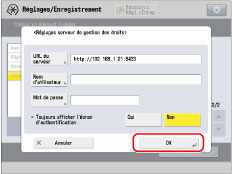
Si la gestion des utilisateurs est réalisée par SSO-H ou un autre service de connexion, appuyer sur [Non] pour <Toujours afficher l'écran d'authentification> → appuyer sur [OK].
Pour utiliser un nom d'utilisateur et un mot de passe définis sur la machine :
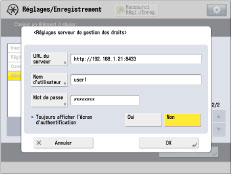
Appuyer sur [Nom d'utilisateur].
Saisir le nom d'utilisateur pour se connecter au serveur Adobe LiveCycle Rights Management → appuyer sur [OK].
Appuyer sur [Mot de passe].
Saisir le mot de passe pour l'utilisateur spécifié → appuyer sur [OK].
Dans l'écran de confirmation, saisir le même mot de passe pour le confirmer → appuyer sur [OK].
Pour afficher l'écran de connexion, appuyer sur <Oui> sur [Toujours afficher l'écran d'authentification].
L'écran de connexion pour le serveur Adobe LiveCycle Rights Management est affiché avec le nom d'utilisateur et le mode de passe définis automatiquement saisis.
Pour ne pas afficher l'écran de connexion, appuyer sur [Non> sur <Toujours afficher l'écran d'authentification>.
L'écran de connexion pour le serveur Adobe LiveCycle Rights Management est sauté et la page suivante sur laquelle la connexion a été effectuée s'affiche.
Appuyer sur [OK].